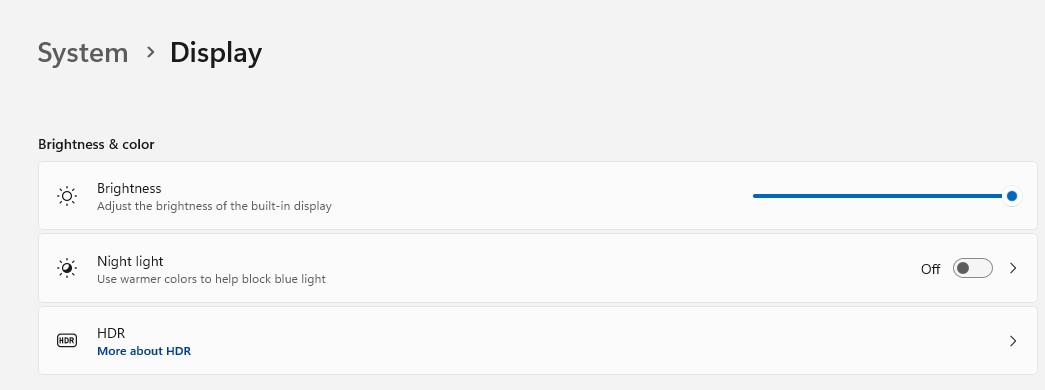Secara default layar laptop telah ditetapkan menggunakan ukuran standar kecerahan, namun user juga dapat melakukan penyesuaian apabila dirasa terlalu cerah atau masih kurang cerah.
Untuk mengatur kecerahan layar laptop Windows, Anda dapat melakukannya dengan sangat mudah. Hanya dengan beberapa langkah saja, Anda dapat menyelesaikannya.
Adapun bagi Anda yang notabene user pemula dan belum tahu cara menyesuaikan tingkat kecerahan pada layar laptop Anda, dalam artikel ini akan dijelaskan langkah-langkahnya yang dapat Anda ikuti.
Seperti dirasakan, layar laptop terlalu cerah juga dapat mengganggu mata. Sebaliknya, ketika layar laptop terlalu buram atau gelap juga membuat kita kurang nyaman saat menggunakannya. Oleh sebab itu, perlu di set pada tingkat kecerahan yang sesuai.
Di Windows, kita bisa menyetel ulang kecerahan layar dengan begitu mudah. Cukup dengan beberapa klik saja Anda bisa menyelesaikannya. Nah, simak cara untuk mengatur kecerahan layar di laptop Windows 10/11 seperti diuraikan dibawah ini.
- Hidupkan laptop Windows Anda.
- Pada bagian desktop (layar awal) laptop Anda, silahkan klik kanan.
- Selanjutnya, klik Display settings.
- Anda akan masuk ke jendela system display di laptop Anda.
- Pada bagian Brightness & color, dibagian bawahnya silahkan geser tuas ke kenan/kiri untuk mengubah tingkat kecerahan layar.
- Selesai.
Sekarang bisa Anda lihat, apakah ukuran kecerahan layar sudah sesuai dengan yang Anda inginkan. Jika masih belum sesuai, Anda dapat menyetelnya kembali.
Sementara itu, pada bagian Scale & layout, Anda bisa mengatur skala, resolusi tampilan, orientasi tampilan, dll. Silahkan Anda set sesuai dengan yang Anda inginkan.
Demikian panduan untuk mengatasi layar laptop yang terlalu cerah atau kurang cerah. Sebagaimana dijelaskan diatas, caranya sangat mudah dan Anda bisa mengubahnya kapanpun dirasa perlu.